Hur använder jag betalningstjänsten Mamut Enterprise DIBS?
För att kunna erbjuda kreditkorttjänster i webbutiken måste du ha programvara från Mamut Business Software samt ett avtal med din betalningsaktör och bank/inlösare. Vill du använda DIBS som betalningsaktör kontaktar du din referensperson på Mamut för att få information om licenser och hantering.
För att välja DIBS betalningstjänst klickar du Vis - E-handel och väljer Webbplatsinställningar. Därefter klickar du på fliken Betalningstjänster och väljer DIBS i rullgardinsmenyn. Har du inte detta val bör du kontakta din kontaktperson på Mamut (säljare). Din licens måste uppgraderas.
Betalningsaktören fungerar som en webbaserad betalningscentral som sköter hela transaktionsprocessen när en kund vill betala med kreditkort i din webbutik. Betalningsaktörens ansvar är att garantera säkerheten och att undvika bedrägeri.
![]() Obs! För att kunna använda DIBS som
betalningsaktör krävs det att du har en giltig licens för Mamut.
Obs! För att kunna använda DIBS som
betalningsaktör krävs det att du har en giltig licens för Mamut.
När du har ingått avtal med en betalningsaktör, kan du välja aktör i rullgardinsmenyn Välj betalningstjänst. Därefter måste du registrera det ID du har fått från aktören.
För att kunna behandla kreditkortsbetalningar i webbutiken, måste du skapa ett eller flera Betalningssätt för typen kreditkort.
![]() Obs! För att betalningstjänsten ska
bli tillgänglig på din webbplats måste du Uppdatera
webbplatsen efter att du ändrat inställningarna och skapat betalningssätt.
Obs! För att betalningstjänsten ska
bli tillgänglig på din webbplats måste du Uppdatera
webbplatsen efter att du ändrat inställningarna och skapat betalningssätt.
Nedan följer en detaljerad beskrivning av de olika inställningarna som du måste göra i ditt Mamutprogram.
Steg 1
Gör så här för att kontrollera ditt webbplatsnamn och din webbadress:
- Börja med att gå in på Visa - E-handel - Webbplatsinställningar.
- Kontrollera ditt webbplatsnamn och din webbadress på fliken Aktiv webbplats. Du kan ändra webbplatsens namn genom att klicka på ikonen Redigera.
![]() Du har nu kontrollerat webbplatsnamn och
-adress.
Du har nu kontrollerat webbplatsnamn och
-adress.
Steg 2
Så här gör du inställningarna för betalningstjänster:
- Under fliken Betalningstjänster väljer du DIBS. Har du inte detta val bör du kontakta din kontaktperson på Mamut; din licens måste uppgraderas.
- Ange shopname för att få kopplingen till DIBS att fungera. Namnet får du från DIBS och måste stavas exakt likadant som det som anges från DIBS.
- Välj vilka direktbetalningar du vill erbjuda kunderna
och som du har avtal med från banken.
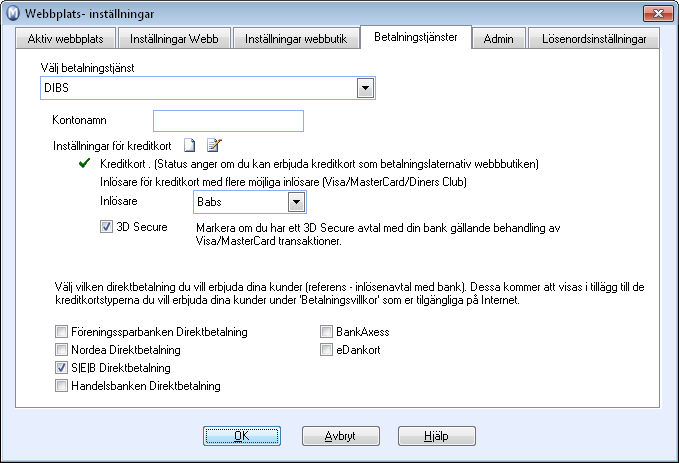
- Kryssa för 3D secure (ingår i DIBS-avtalet).
![]() Inställningarna för betalningstjänster i
Mamut har nu utförts.
Inställningarna för betalningstjänster i
Mamut har nu utförts.
Steg 3
Så här anpassar du webbutiken:
- Gå in på Visa - E-handel
- Utforma webbplats, välj
fliken Webbutik och därefter fliken
Betalningssätt.
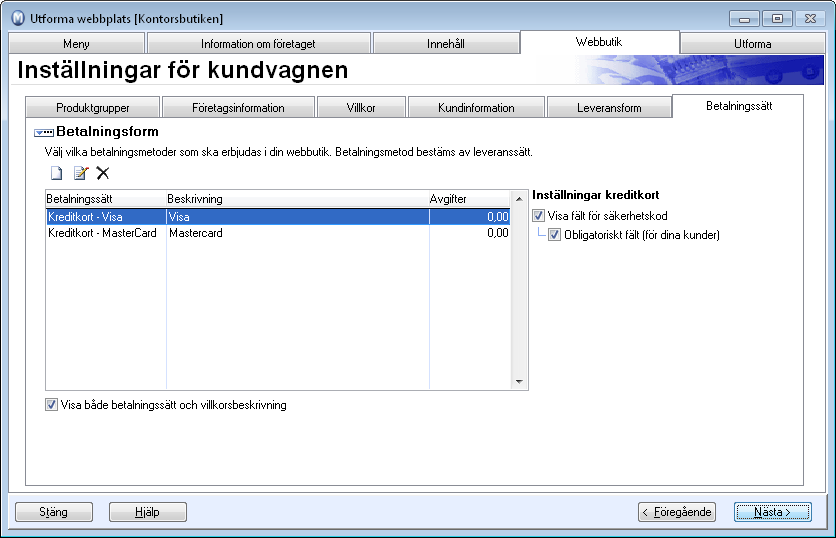
- Kryssa för Visa fält
för säkerhetskod (relevant för manuell kreditkortshantering).

- Ange betalningssätt genom att klicka på ikonen Ny (eller Redigera), välj kreditkort och skriv den beskrivning som ska visas i webbutiken.
![]() Inställningarna i webbutiken är nu utförda.
Kom ihåg att om du bedriver handel utanför landet och vill differentiera
mellan exempelvis fraktpriser, måste du registrera två betalningssätt
per korttyp.
Inställningarna i webbutiken är nu utförda.
Kom ihåg att om du bedriver handel utanför landet och vill differentiera
mellan exempelvis fraktpriser, måste du registrera två betalningssätt
per korttyp.
![]() Obs! När du har definierat inställningarna
måste du uppdatera webbutiken genom att klicka på Överför
sidor/uppdateringar.
Obs! När du har definierat inställningarna
måste du uppdatera webbutiken genom att klicka på Överför
sidor/uppdateringar.
Betalningsuppföljning: För att följa dina kunders betalningar kan
du logga dig in på DIBS administrationsverktyg. Läs mer om detta i informationen
från DIBS.
Se även: